🚀Particionamento de Pedido de Venda
🔍O que é?
Particionamento é a divisão de um pedido de venda (pedido original) em pedidos menores (pedidos parciais), permitindo organizar entregas de forma flexível e alinhada à disponibilidade dos produtos ou às necessidades do cliente.
Objetivos
- Entrega flexível: Atender solicitações de recebimento parcial (etapas ou datas específicas).
- Gestão logística eficiente:
- Priorizar envio de itens prontos (estoque).
- Separar produtos em produção ou com aquisição pendente.
- Evitar atrasos por falta de disponibilidade total do pedido.
🎯Como particionar um pedido (passo a passo)
1. Crie o “pedido original”
- Cadastre o pedido no sistema com:
- Cliente, condições de pagamento (se vinculadas ao pedido original).
- Itens com quantidade maior que 1 (ex.: 5 unidades de um produto).
- Salve o pedido.
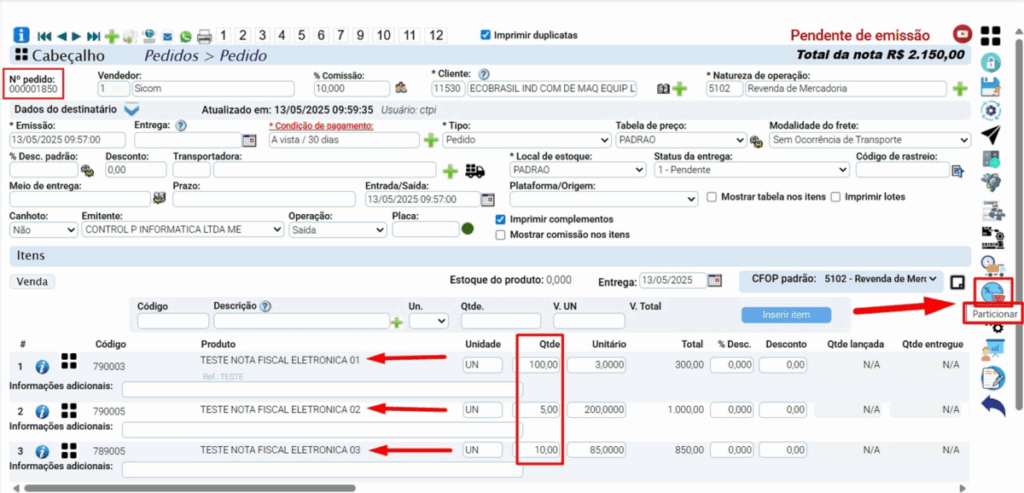
2. Inicie o particionamento
- Localize e clique no botão “Particionar” (indicado na imagem anterior).
- Confirme a ação na mensagem de alerta exibida.
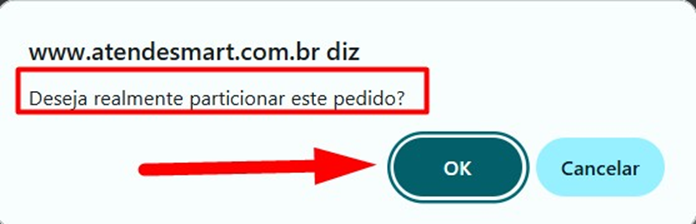
3. Ajuste o subpedido gerado
- O sistema criará automaticamente um subpedido (“pedido parcial“), copiando todos os itens e quantidades do “pedido original”.
- Observe que este “pedido parcial” estará rotulado como “Vinculado”, como podemos observar na imagem abaixo.
- Edite o “pedido parcial” conforme a necessidade de entrega:
- Exclua itens que não serão entregues naquela etapa.
- Ajuste as quantidades dos itens (ex.: entregar 2 unidades de 5).
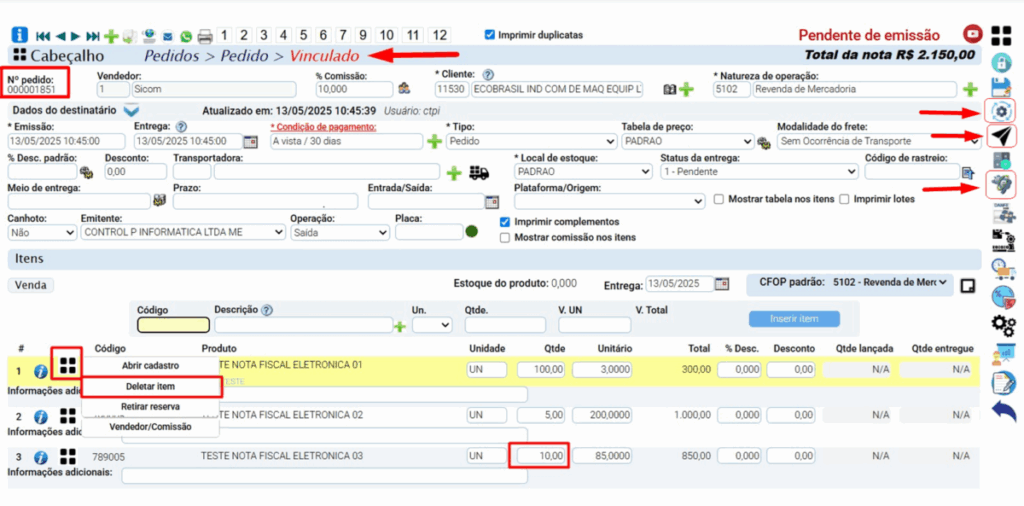
4. Finalize o subpedido
- Após os ajustes, processe o “pedido parcial” normalmente (envie para PDV, gere NFC-e ou NF-e).
5. Repita o processo
- Volte ao pedido original e repita os passos 2 a 4 para criar os outros “pedido parcial”.
- O pedido original será marcado como “Pedido entregue” apenas quando todos os itens forem distribuídos nos “pedidos parcial“.
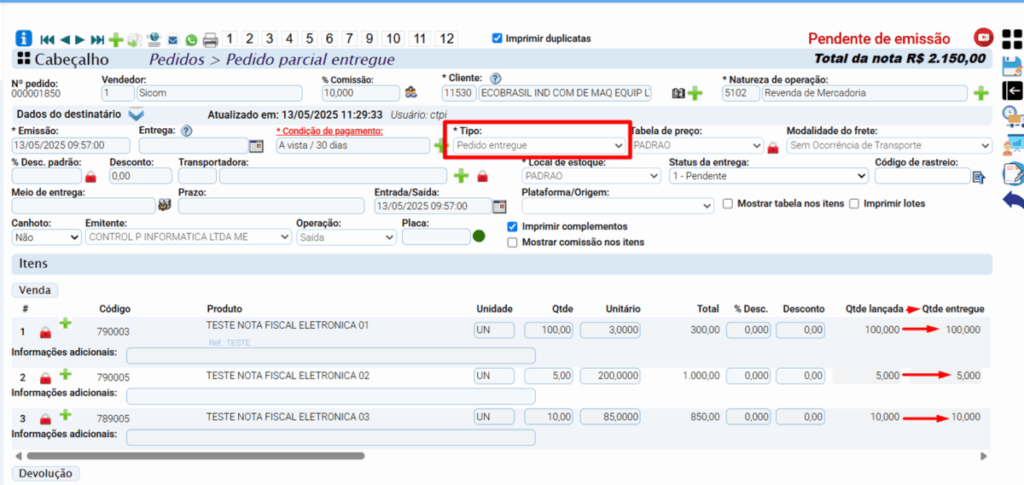
Importante
- O “pedido original” não é excluído: serve como referência para controle até a conclusão de todas as entregas.
- Cada “pedido parcial” é tratado como independente, com processamento e documentação fiscal próprios.
Resultado: Controle logístico preciso, redução de erros e atendimento ágil às demandas do cliente.
🎯Como rastrear pedidos particionados
Há três formas de acompanhar pedidos com entrega parcial no sistema:
1. Tela de pesquisa de Pedidos
📍Caminho: VENDAS > VENDAS > PEDIDOS
Passos:
- No filtro “Tipo de nota”, selecione “Pedidos com entrega parcial”.
- Defina um período e clique em BUSCAR.
- Pedidos com entregas parciais terão um botão “+” ao lado do ID. Clique nele para visualizar os “pedidos parciais” vinculados. (Imagens abaixo)
- Após a entrega de todos os itens do pedido, o pedido original aparecerá como “Pedido entregue”.
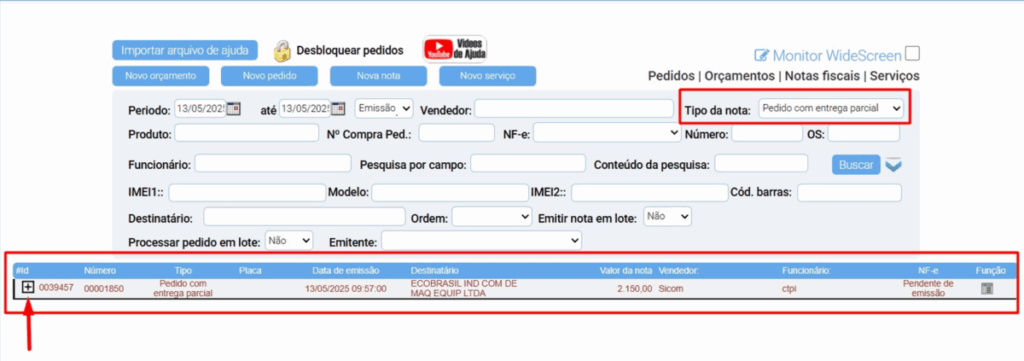
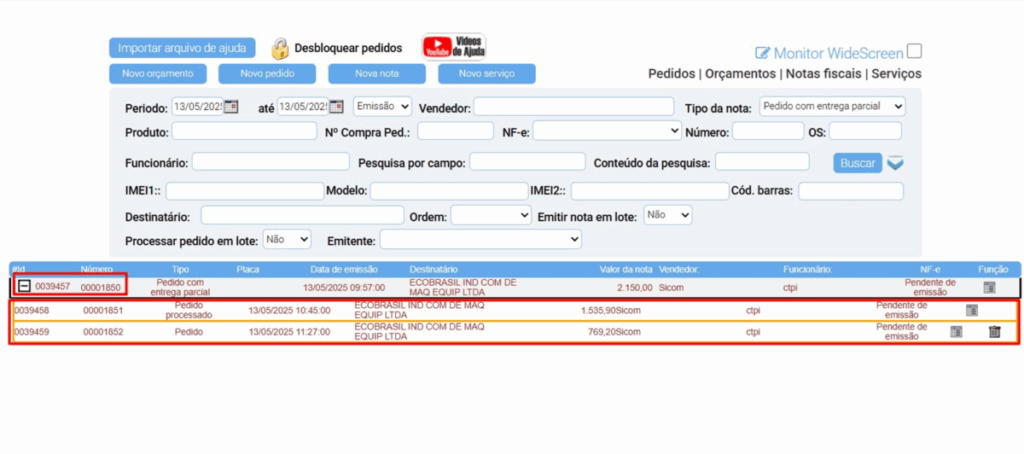
2. Relatório “Pedido com Entrega Parcial”
📍Caminho: VENDAS > RELATÓRIOS (PEDIDOS) > PEDIDO COM ENTREGA PARCIAL
O que mostra:
- Pedidos com itens pendentes de entrega.
- Quantidades: lançadas, entregues (já faturadas) e pendentes.
Atenção:
- As quantidades entregues incluem apenas “pedidos parciais” processados e/ou faturados como notas fiscais.
- Para verificar pendências não processadas, consulte o pedido original na tela de Pedidos.

3. Relatório “Pedidos Pendentes Analítico”
📍Caminho: VENDAS > RELATÓRIOS (PEDIDOS) > PEDIDOS PENDENTES ANALÍTICO
Filtro necessário: No campo “Tipo”, selecione “Somente entrega parcial”.
O que mostra:
- Itens de pedidos com entregas incompletas originários de pedidos que estejam como “Pedido com entrega parcial”.
- Itens com quantidade “0” indicam que já foram totalmente entregues.
Atenção:
- Pedidos marcados como “Vinculado” não aparecem neste relatório.
- Para detalhes exatos das pendências, consulte o pedido original.
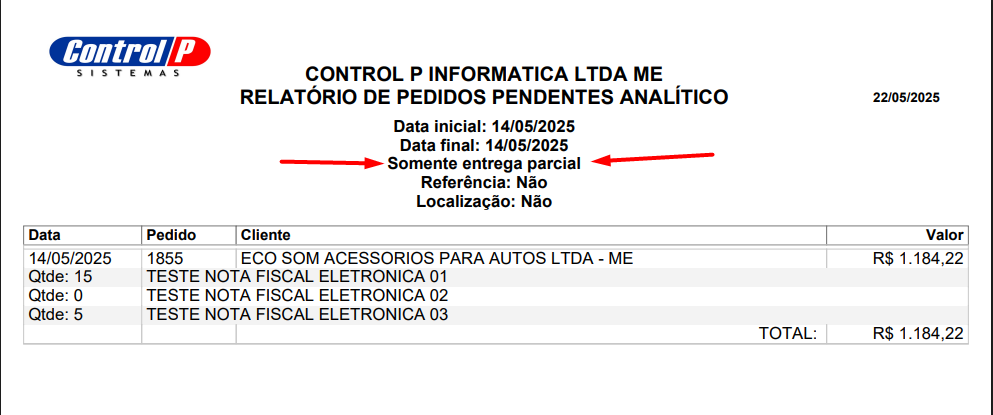
Dica:
Sempre verifique o pedido original no módulo Pedidos para confirmar o status real dos itens, pois os relatórios não refletem “pedidos parciais” não processados.
Share this content: